개인 계정에서 학교용 패드렛 계정으로 전환할 때의 이점
학교용 패드렛 계정에 가입하라는 초대를 받았지만 왜 전환해야 하는지 잘 모르겠다면 이 글을 참고하세요! "이미 개인 계정이 있는데 왜 굳이 전환해야 하나요?"라고 스스로에게 물어보실 수도 있습니다.
물어봐 주셔서 감사합니다! 😊
혜택
학교용 패드렛 계정은 더 나은 개인정보 보호, 프리미엄 기능 이용, 더 쉬운 공동 작업과 같은 주요 이점을 제공합니다. 게다가 학교에서 이미 사용하고 있다면 무료로 이용할 수 있습니다! 학교용 계정으로 전환하는 것이 왜 교육 환경을 개선하는 데 도움이 되는지 살펴보세요.
- 중앙 집중식 계정 관리 - 관리자는 계정의 사용자 액세스 및 개인정보 보호 설정을 중앙에서 관리할 수 있습니다.
- 프리미엄 기능에 액세스 - 더 큰 업로드 한도 (업로드당 1GB), 60분 오디오 및 30분 비디오 녹화 허용량 (패드렛의 오디오/비디오 부스 사용 시), AI 어시스턴트에 대한 액세스를 즐기세요 .
- 개인정보 보호 및 보안 표준 준수 - 학교용 패드렛 계정은 GDPR을 준수합니다. GDPR 준수에 대해 자세히 알아보려면 여기를 클릭하세요!
- 원활한 협업 및 공유 - 공유 대시보드에서 패드렛을 사용할 수 있도록 설정하여 학생 및 동료들과 쉽게 협업할 수 있습니다. LMS 시스템과의 통합도 무료로 제공됩니다!
- 더 나은 조직 - 수업을 위한 사용자 그룹을 만들고 교사 간에 템플릿과 리소스를 공유하세요.
- 비용 절감 - 학교에서 이미 라이선스 비용을 지불한 경우, 교사는 본인 부담 없이 모든 프리미엄 혜택을 누릴 수 있습니다! 더 이상 별도의 개인 구독을 유지할 필요가 없습니다.
패드렛 이전
이미 학교용 패드렛 계정에 가입했거나 초대를 수락할 준비가 되었다면 패드렛을 개인 계정에서 학교 계정으로 옮기는 방법이 궁금하실 것입니다. 걱정하지 마세요. 간단한 과정입니다!
학교용 패드렛 계정 (padlet.com에서)
패드렛을 개인 계정 (pad let .com) 에서 학교용 패드렛 계정 (padlet.com)으로 이전하려면 다음 단계를 따르세요:
- 먼저 padlet.com에서 개인 계정에 로그인합니다.
- 대시보드의 왼쪽에 있는 내가 만든 폴더를 클릭합니다.
- 마우스 왼쪽 버튼을 누른 상태에서 패드렛 썸네일 위로 드래그하여 패드렛을 선택합니다.
- 마우스 버튼에서 손을 떼면 상단의 패드릿 전송을 선택합니다.
- 학교 계정을 선택합니다.
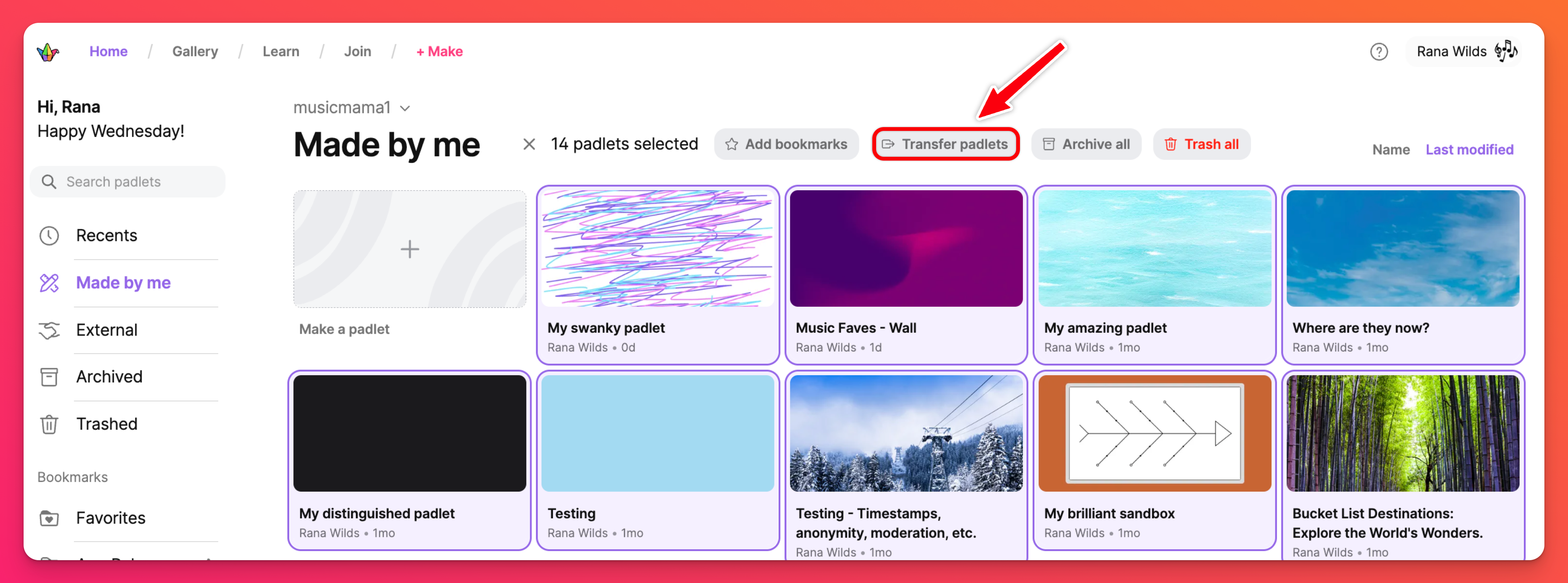
하나의 패드렛을 전송하려면 패드렛 썸네일의 오른쪽 아래에 있는 세로 점 3개 줄임표 버튼(...)을 클릭하고 패드렛 전송을 선택합니다.
학교용 패드렛 계정 (padlet.org에서)
패드렛을 개인 계정 (padlet.com) 에서 학교용 패드렛 계정 (padlet.org)으로 이전하려면 다음 단계를 따르세요:
- 학교용 패드렛 계정 (padlet.org)에 로그인하고 대시보드의 오른쪽 상단 모서리에 있는 계정 이름/아바타를 클릭합니다.
- 가져오기 버튼을 클릭합니다.
- 이 페이지에서 개인 계정 (padlet.com)에 로그인하라는 메시지가 표시됩니다. 로그인 자격 증명을 입력합니다.
- 학교 계정으로 이전하려는 패드렛을 선택하고 가져오기를 클릭합니다.

